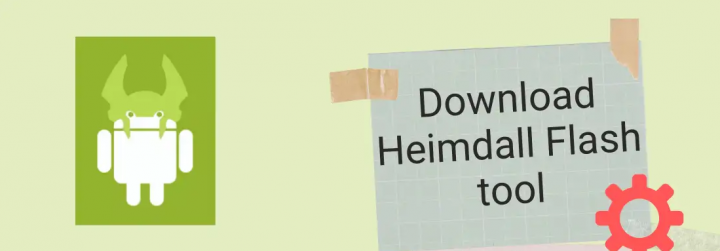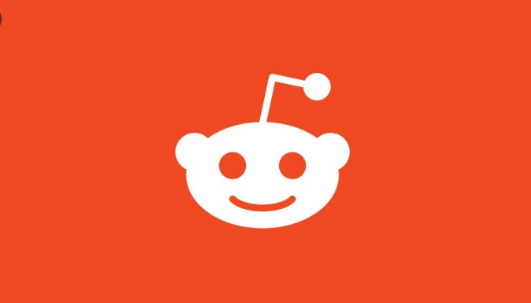Status Bamberga Dalam Peperangan Tak Terbatas - Cara Memperbaikinya

Ingin memperbaiki Status Bamberga di Call of Duty: Infinite Warfare? Call of Duty: Infinite Warfare adalah video game first-person shooter atau aksi yang dirancang oleh Infinity Ward dan diterbitkan oleh Activision pada tahun 2016. Game ini tersedia untuk platform PlayStation 4, MS Windows, dan Xbox One. Namun, semua game franchise COD mengalami berbagai masalah, kami tidak dapat memungkiri bahwa sebagian besar pengguna komputer menghadapi error atau bug. Tidak dapat Bergabung dengan sesi, Status: Pesan kesalahan Bamberga aktif Call Of Duty Infinite Warfare adalah salah satunya dan jika Anda mengalami hal yang sama, lihat panduan ini.
Setiap kali judul merekomendasikan, pesan kesalahan khusus ini muncul setiap kali pemain mencoba bergabung dengan sesi online (multipemain). Masalah ini dapat terjadi pada PC Windows atau platform konsol lainnya juga. Karena banyak pemain yang terpengaruh oleh masalah ini, di sini kami menemukan banyak solusi umum dan berhasil yang harus Anda coba sekali.
Lihat Juga: Call of Duty Mobile: Lihat Persyaratan dan Cara Bermain
Penyebab:
- Ketidakkonsistenan game - Jika Anda melihat kesalahan ini di komputer, mungkin Anda berurusan dengan ketidakkonsistenan yang dapat diperbaiki dengan memulai ulang permainan sederhana. Karena berfungsi untuk semua pengguna Windows di mana game telah dalam mode siaga untuk waktu yang lama.
- NAT ditutup - Alasan paling umum yang akan menghasilkan kode kesalahan ini adalah saat NAT ditutup. Jika demikian, Anda kemudian dapat menyelesaikan masalah baik dengan meneruskan port secara manual atau dengan mengaktifkan UPnP jika browser Anda mendukungnya.
- Inkonsistensi TCP / IP - Jika Anda menghadapi masalah ini di konsol, Anda dapat memperbaiki masalah ini karena fakta bahwa konsol Anda mengambil informasi jaringan yang salah sehingga sambungan tidak dapat dibuat. Dalam situasi ini, Anda dapat memperbaiki masalah dengan menggunakan IP statis.
Berbagai Cara Untuk Memperbaiki Status Bamberga Di COD Infinite Warfare
Seperti yang kita semua tahu bahwa hanya me-restart komputer atau konsol atau juga me-restart game tertentu dapat menyelesaikan sebagian besar pesan kesalahan yang disebutkan. Namun, itu mungkin tidak berhasil untuk semua pemain sepanjang waktu. Jadi, langsung saja lihat beberapa kemungkinan metode untuk memperbaiki Status Bamberga di COD Infinite Warfare!

pengalaman geforce jendela hitam
Periksa & Nyalakan NAT
Mengaktifkan NAT (Network Address Translation) adalah salah satu bagian terpenting bagi para gamer jika terjadi kesalahan dengan tipe NAT. Dalam situasi ini, server game tidak akan terhubung saat bermain game di komputer / konsol Xbox / PS4 Anda. Jadi, Anda bisa mengecek dulu jenis NAT Anda di bawah ini.
Untuk Windows:
- Tekan tombol Windows pada keyboard Anda untuk membuka menu Start. Atau Anda juga dapat mengetuk Mulai.
- Sekarang, masukkan Xbox Networking dan tekan Enter.
- Di sini Anda kemudian dapat melihat Jenis NAT diaktifkan atau ditutup. Jika Anda melihat bahwa Jenis NAT menampilkan 'Teredo tidak dapat berkualitas'. Artinya tertutup.
- Jadi, cukup ketuk tombol 'Perbaiki' di bawah dan sistem akan memperbaiki masalahnya.
Saya harap Anda sekarang dapat memperbaiki masalah Status Bamberga di COD Infinite Warfare!
Untuk Xbox:
- Tekan tombol Xbox pada pengontrol Anda
- Kemudian menuju ke menu Panduan.
- Pilih Sistem> Pilih Pengaturan> Pindah ke Jaringan.
- Pilih Pengaturan Jaringan> Buka Status Jaringan Saat Ini.
- Sekarang periksa Jenis NAT apakah itu menampilkan Terbuka atau Tertutup.
- Jika ditutup, coba selesaikan dari opsi di bawah.
Untuk PS4:
- Dari menu utama PS4, buka Pengaturan.
- Anda kemudian dapat mengakses menu Jaringan> Buka Lihat Status Koneksi.
- Jika Anda menerima NAT TYpe 2/3, maka Anda harus memeriksa router atau menghubungi ISP Anda untuk mengaktifkannya.
Jika Anda masih menghadapi masalah 'Status Bamberga di COD Infinite Warfare', selami metode lainnya!
Nyalakan UPnP Untuk Membuka NAT
Jika Anda telah mengonfirmasi bahwa NAT Anda dibatasi atau ditutup karena beberapa alasan. Dan itulah mengapa Anda menerima pesan kesalahan Bamberga di game Infinite Warfare Anda jika Anda mencoba untuk bergabung secara online, maka langkah ini akan berguna untuk Anda. Anda dapat mengaktifkan UPnP (Universal Plug and Play) dari pengaturan router.
Setel Penerusan Port
- Awalnya, luncurkan browser web apa pun di komputer Anda.
- Kemudian masuk ke halaman pengaturan atau. beranda router.
- Buka opsi Nirkabel Lanjutan> Pilih Penerusan Port. (Penerusan NAT)
- Sekarang, aktifkan Port UDP atau TCP sebagai berikut untuk ketiga platform game.
- PC (TDP): 3074, 27015-27030, 27036-27037
- PS4 (TCP): 80, 443, 1935, 3074, 3478-3480
- PC (UDP): 3074, 4380, 27000-27036
- PS4 (UDP): 3074, 3478-3479
- Xbox One (TCP): 53, 80, 3074
- Xbox One (UDP): 53, 88, 500, 3074, 3076, 3544, 4500
- Setelah selesai, reboot PC atau router Anda juga.
- Jika Anda menggunakan Xbox One atau PS4, boot ulang konsol atau router Anda juga.
Jika Anda masih menghadapi masalah 'Status Bamberga di COD Infinite Warfare', selami metode lainnya!
Gunakan IP Statis (Hanya Konsol)
Menggunakan alamat IP statis juga dapat memaksa konsol Anda untuk menjalankan game dengan benar. Tetapi pertama-tama, Anda harus memeriksa alamat IP statis Anda dari PC Anda.
- Pertama-tama, aktifkan PC / Laptop Windows.
- Ketuk Mulai> Masukkan cmd dan ketuk kanan pada Prompt Perintah.
- Pilih Jalankan sebagai administrator.
- Sekarang, masukan ipconfig pada Command Prompt dan tekan Enter.
- Di sini Anda kemudian akan menerima Alamat IPV4. Tuliskan alamatnya.
- Buka Pengaturan PS4> Pilih Jaringan> Pindah ke Lihat Status Koneksi.
- (Xbox) Pindah ke Pengaturan Xbox> Pilih Semua Pengaturan> Jaringan> Pengaturan Jaringan.
- Jadi, ketik Alamat IPV4 yang Anda salin di bagian Alamat IP.
- Simpan perubahan dan restart konsol Anda.
Itu saja, teman-teman.
Kesimpulan:
Ini semua tentang 'Perbaiki Status Bamberga di COD Infinite Warfare'. Saya harap Anda menemukan panduan ini cukup membantu. Selain itu, salah satu solusi yang diberikan dalam panduan ini akan menyelamatkan PC Anda dari kesalahan ini. Jika Anda memiliki pertanyaan, pertanyaan, atau umpan balik, tulislah bagian komentar di bawah ini!
Baca juga: